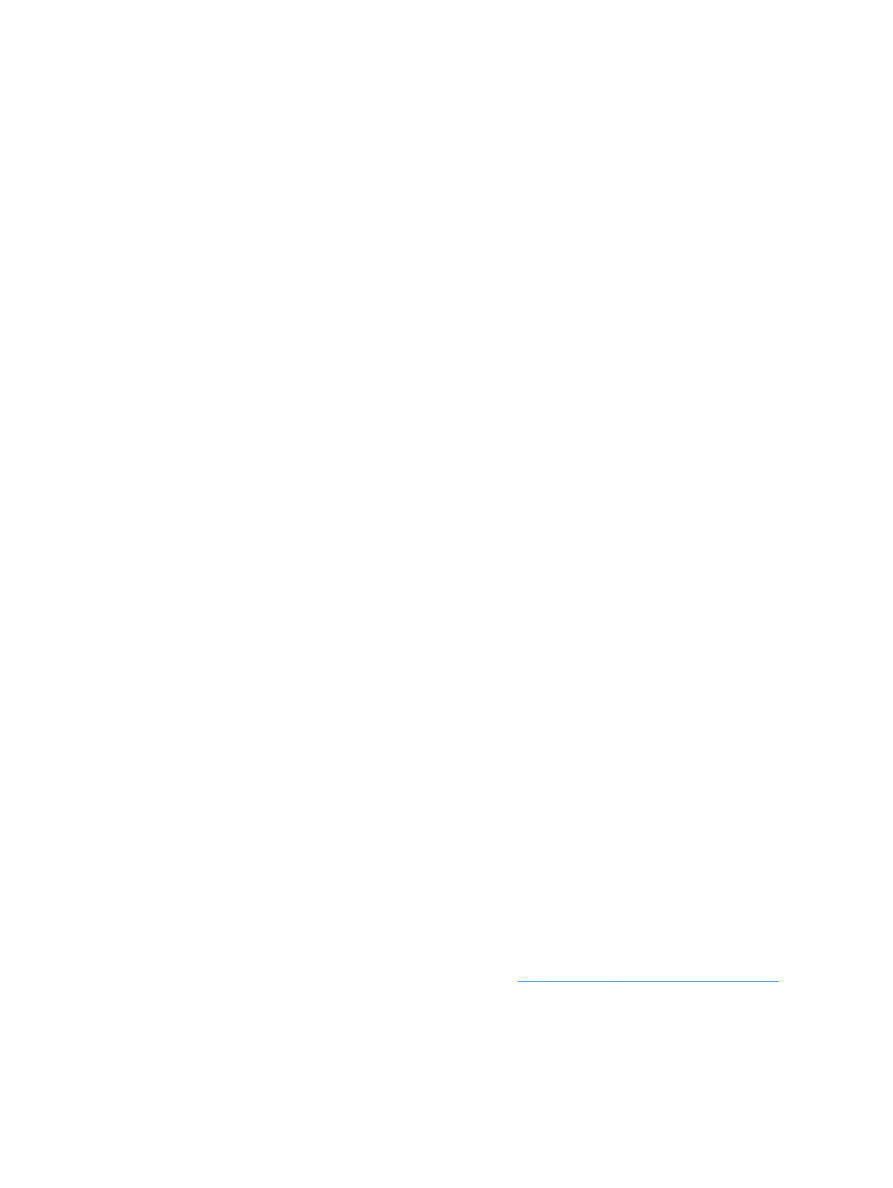
Zariadenie tlačí pomaly
Ak zariadenie tlačí, ale tlač sa zdá byť pomalá, vyskúšajte nasledovné riešenia.
1.
Skontrolujte, či počítač spĺňa minimálne požiadavky na prevádzku tohto zariadenia. Zoznam
špecifikácií nájdete na nasledovnej webovej lokalite:
www.hp.com/support/lj500colorM551
.
2.
Keď zariadenie nastavíte na tlač na niektoré typy papiera (napr. ťažký papier), zariadenia tlačí
pomalšie, aby sa toner natavil na papier správnym spôsobom. Ak nastavenie typu papiera nie je
správne vzhľadom na používaný typ papiera, nastavenie zmeňte na správny typ papiera.
214
Kapitola 11 Riešenie problémov
SKWW
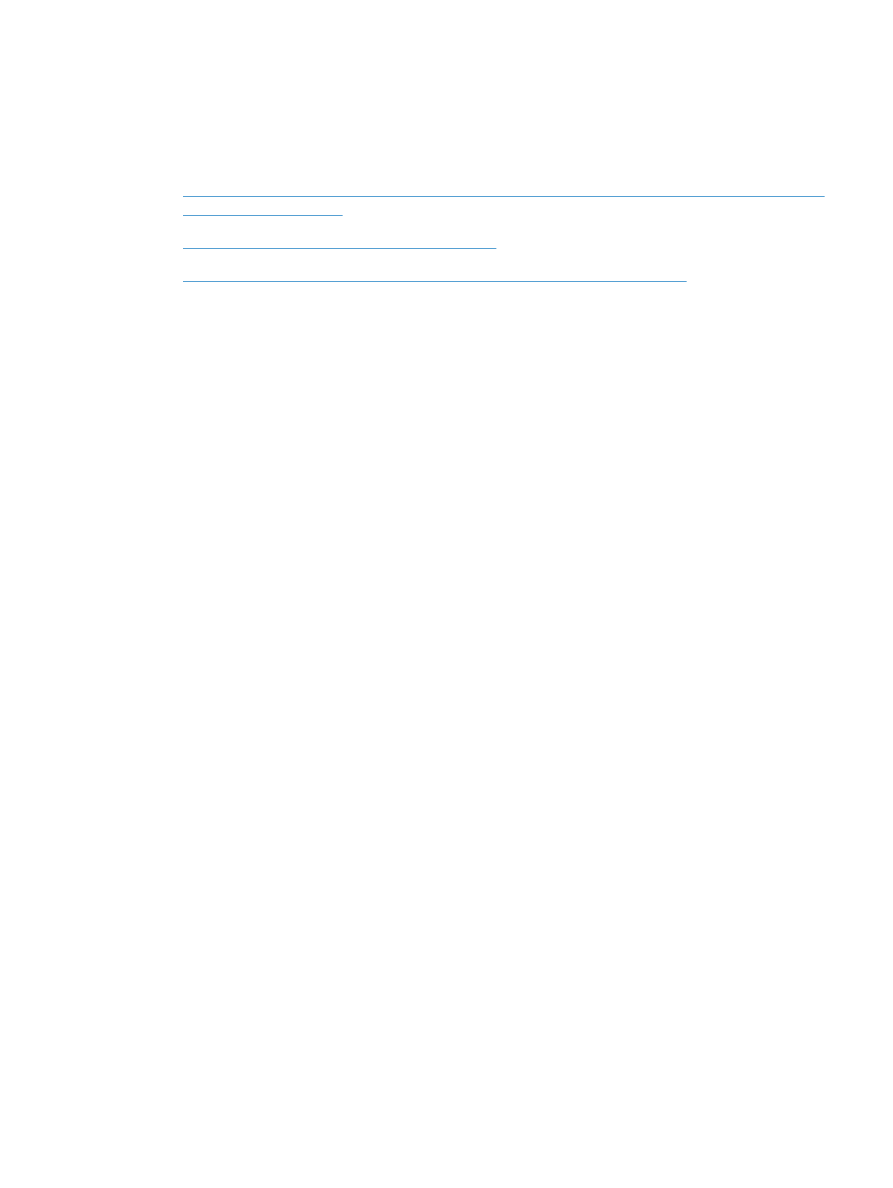
Riešenie problémov prístupovej tlače
prostredníctvom rozhrania USB
●
Ponuka Retrieve From USB Settings (Nastavenia funkcie načítania z jednotky USB) sa neotvorí, keď
vložíte príslušenstvo USB
●
Súbor sa nevytlačí z úložného príslušenstva USB
●
Súbor, ktorý chcete tlačiť, nie je uvedený v ponuke Otváranie z jednotky USB
Ponuka Retrieve From USB Settings (Nastavenia funkcie načítania z
jednotky USB) sa neotvorí, keď vložíte príslušenstvo USB
1.
Túto funkciu musíte pred použitím zapnúť pomocou ponúk ovládacieho panela alebo vstavaného
webového servera HP.
Ak chcete túto funkciu zapnúť pomocou ponúk ovládacieho panela, otvorte ponuku Správa,
podponuku General Settings (Všeobecné nastavenia), podponuku Retrieve From USB
Settings (Nastavenia funkcie načítania z jednotky USB) a potom vyberte položku
Povoliť. Ak chcete túto funkciu zapnúť pomocou vstavaného webového servera HP, otvorte kartu
Print (Tlačiť).
2.
Možno používate úložné príslušenstvo USB alebo súborový systém, ktorý tento produkt nepodporuje.
Uložte súbory na štandardné úložné príslušenstvo USB, ktoré používa systémy súborov typu File
Allocation Table (FAT). Produkt podporuje úložné príslušenstvá USB so systémami súborov FAT12,
FAT16 a FAT32.
3.
Ak je už otvorená iná ponuka, zatvorte ju a potom znovu vložte úložné príslušenstvo USB.
4.
Úložné príslušenstvo USB môže obsahovať niekoľko oddielov. (Niektorí výrobcovia úložného
príslušenstva na svoje zariadenia inštalujú softvér, ktorý vytvára oddiely, podobne ako na disku CD.)
Oddiely odstráňte naformátovaním úložného príslušenstva USB alebo použite odlišné úložné
príslušenstvo USB.
5.
Úložné príslušenstvo USB môže vyžadovať viac elektrickej energie, ako je zariadenie schopné
dodať.
a. Odoberte úložné príslušenstvo USB.
b. Vypnite produkt a znovu ho zapnite.
c.
Použite úložné príslušenstvo USB, ktoré disponuje vlastným zdrojom napájania, alebo vyžaduje
menší objem energie.
6.
Úložné príslušenstvo USB možno nefunguje správne.
a. Odoberte úložné príslušenstvo USB.
b. Vypnite produkt a znovu ho zapnite.
c.
Pokúste sa tlačiť z iného úložného príslušenstva USB.
SKWW